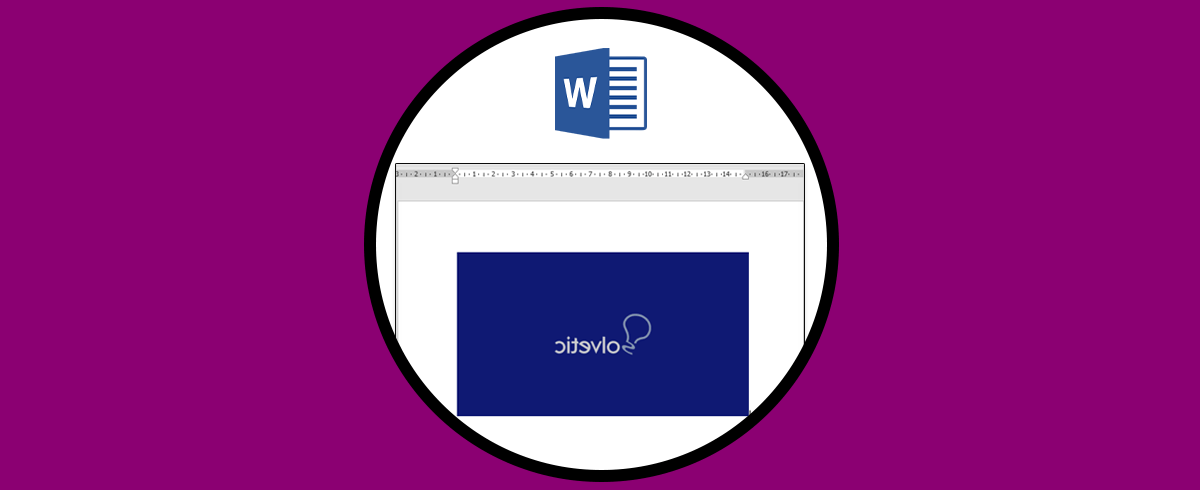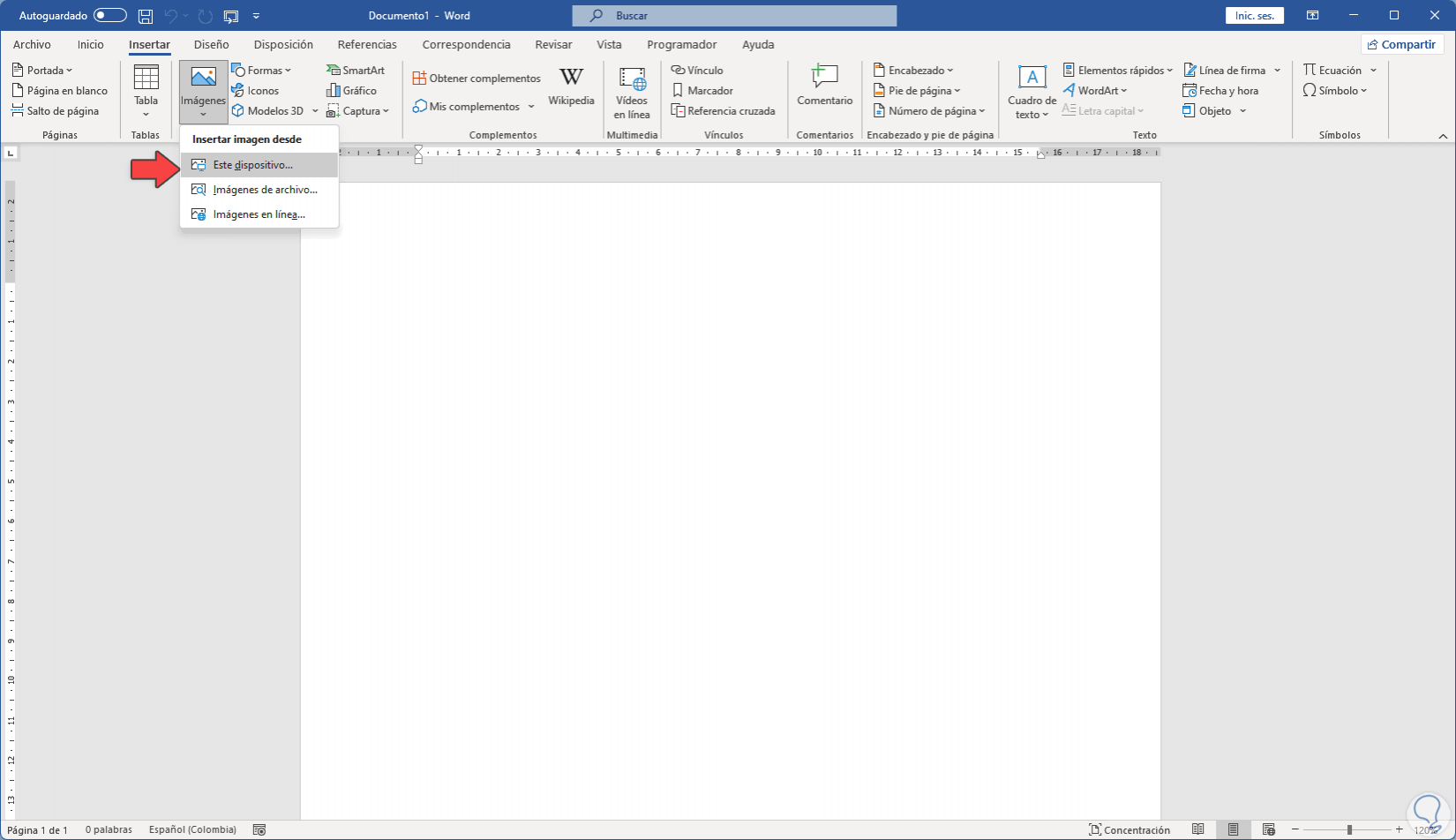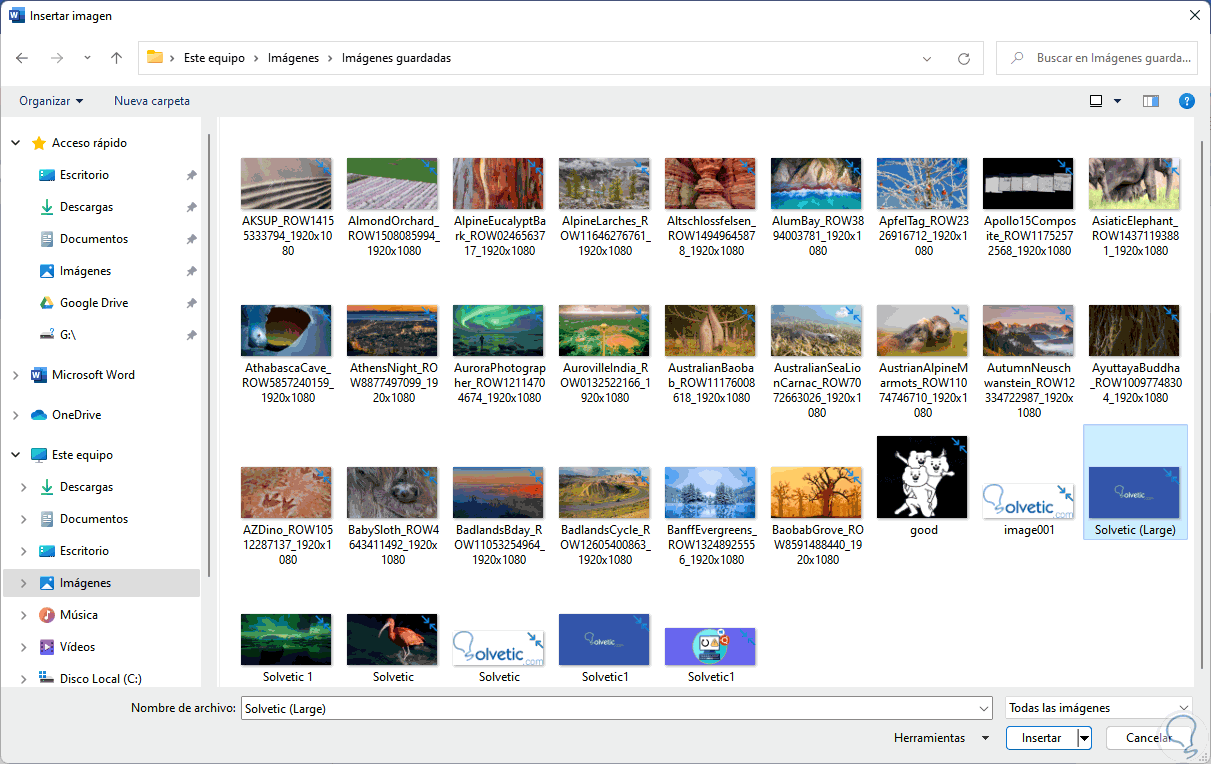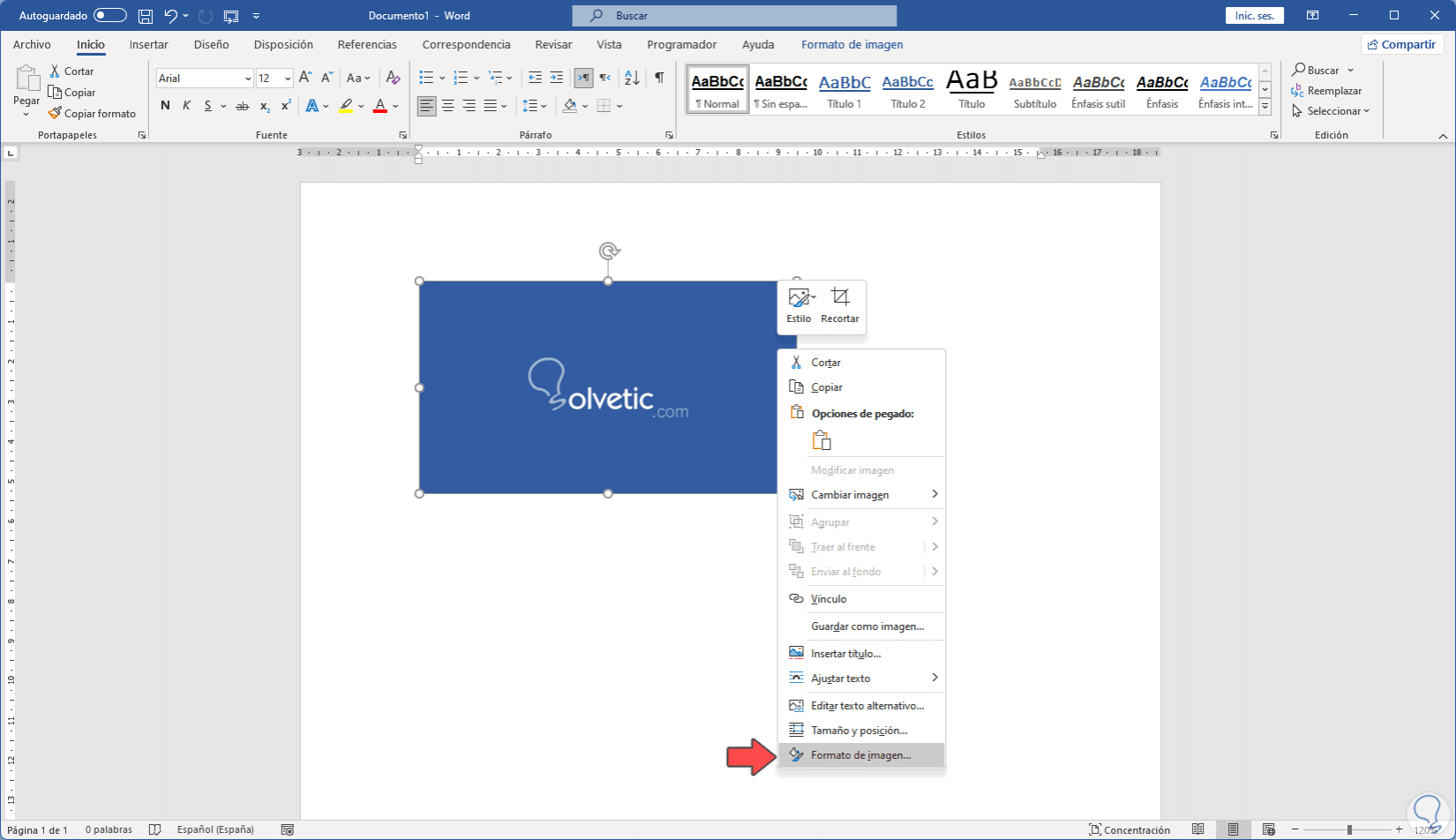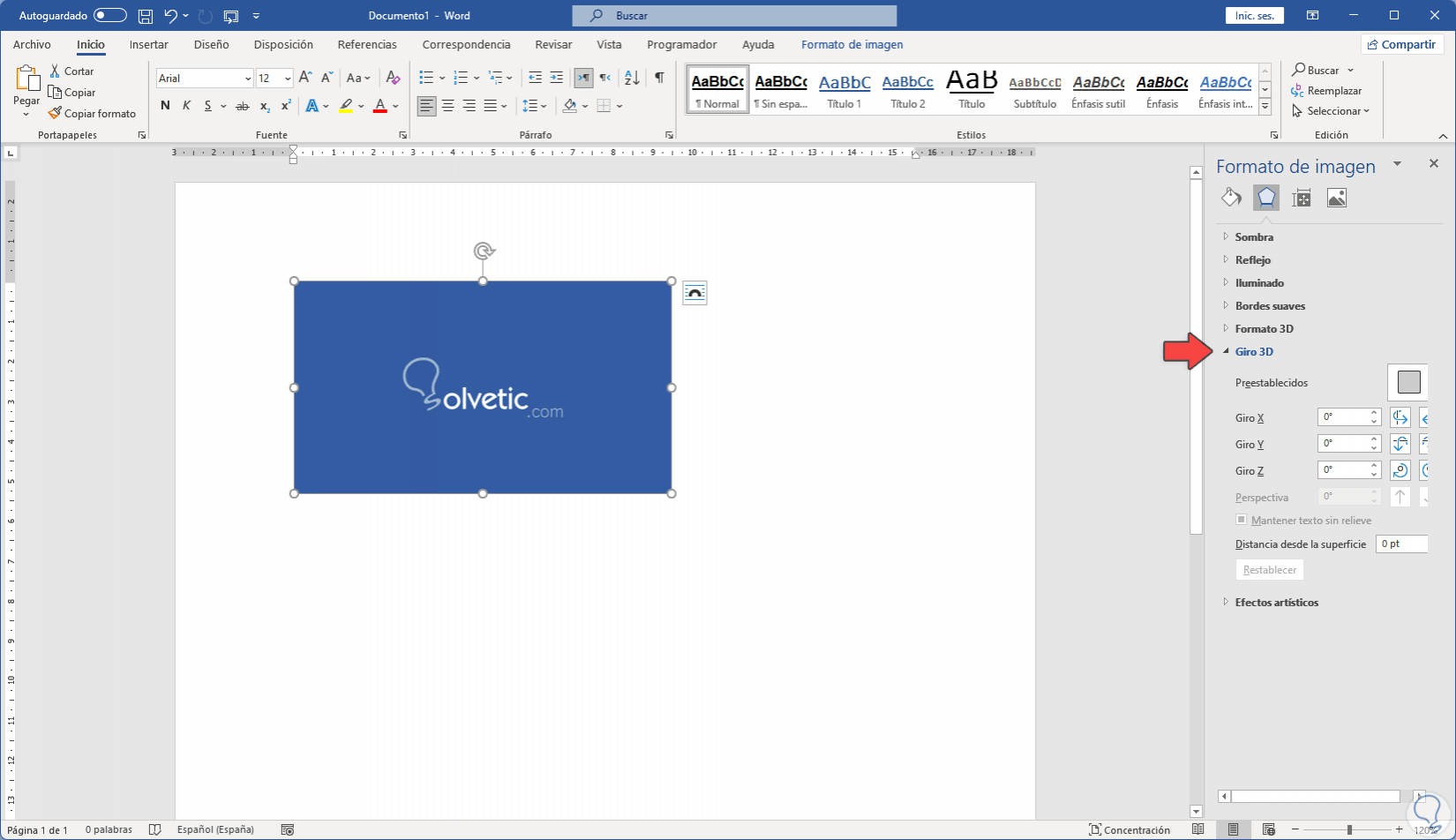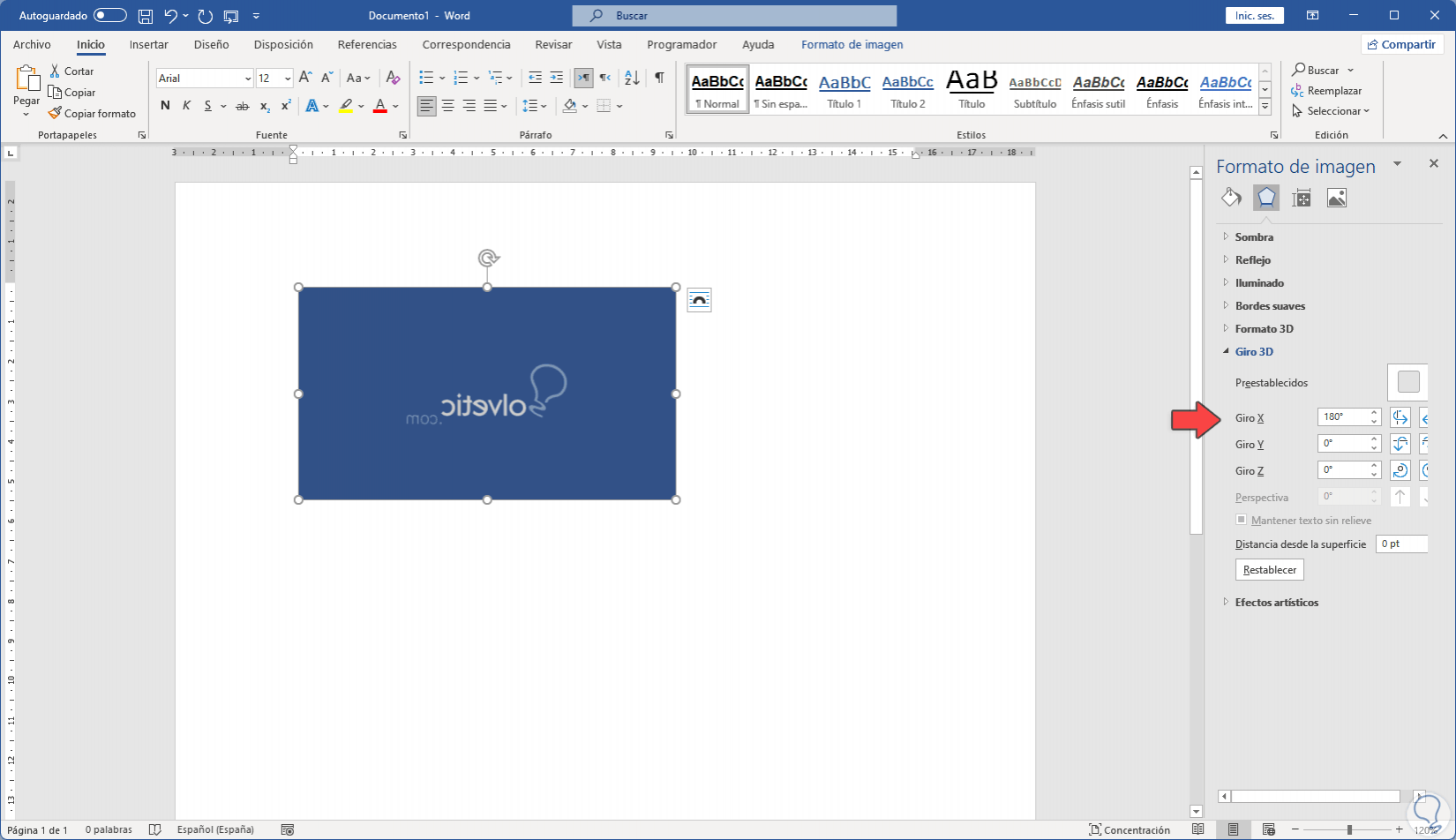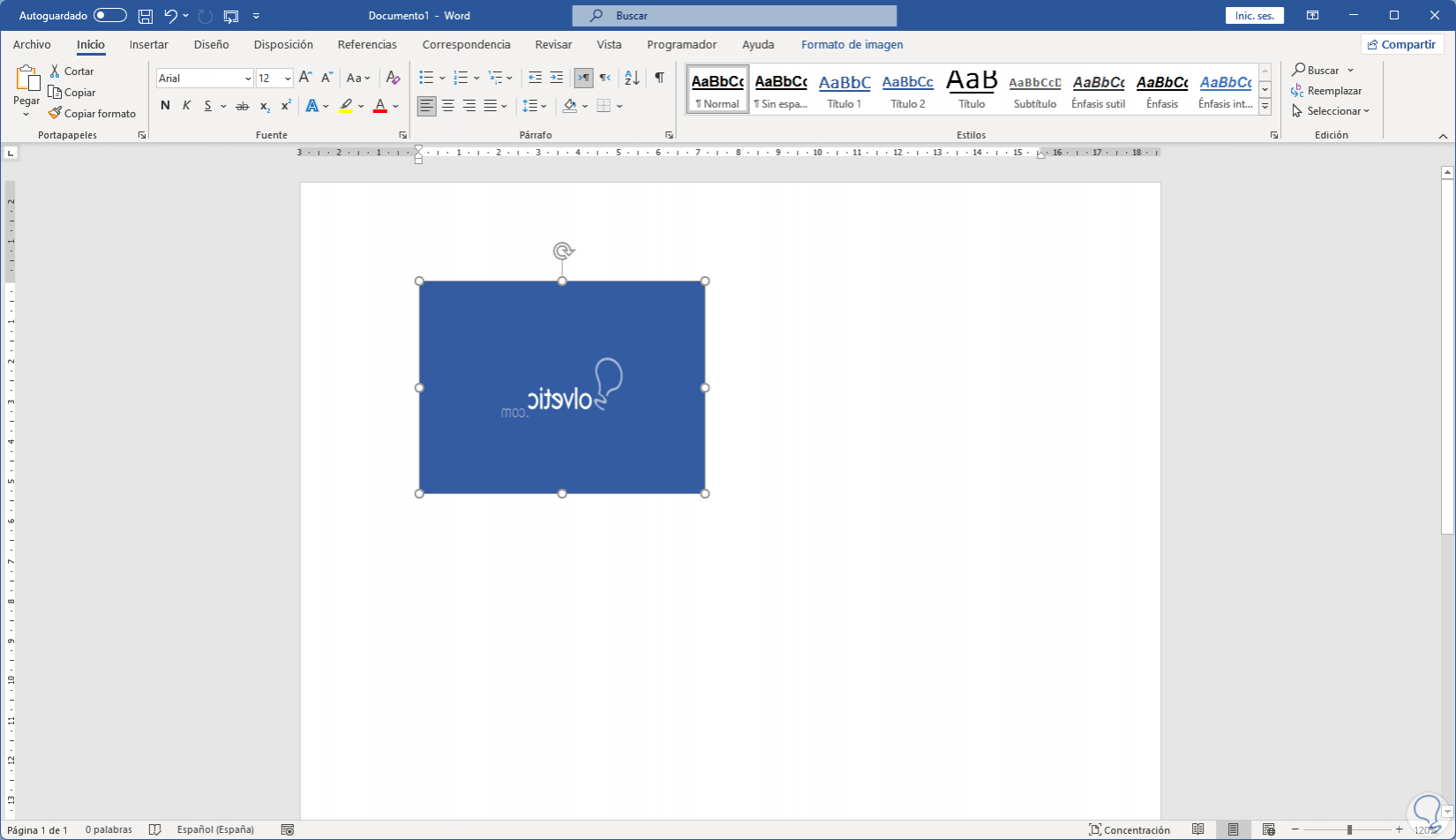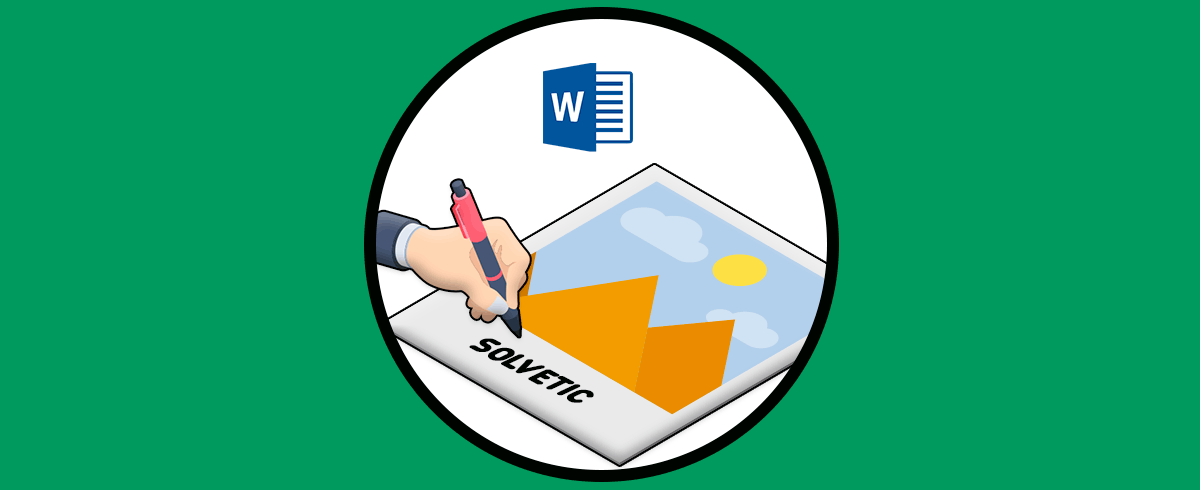Microsoft Word está equipado con diferentes opciones para que como usuarios trabajemos y gestionemos no solamente el texto sino otros elementos como imágenes, audio o video de una forma completamente integral. Cuando creamos nuestros documentos de texto seguramente queramos completar la información para que nuestro documento final se vea lo más diferencial posible. Esto puede incluir imágenes, vídeos, GIFS, música… cualquier elemento que pueda complementar nuestra información.
Esto abarca algunas herramientas para que esos elementos se usen de una forma diferente a lo tradicional, en este caso es posible hacer el reflejo de una imagen en algún documento de Word, es decir, podemos hacer que el aspecto de la imagen sea como si estuviéramos detrás de la imagen, esto puede ser útil para personalizar de una forma mucho más completa la información que queremos representar.
Solvetic explicará de forma sencilla cómo hacer reflejo de una imagen en Word.
Cómo hacer el reflejo de una imagen en Microsoft Word
Insertamos la imagen en Word desde "Insertar – Imagen – Este dispositivo":
Seleccionamos la imagen a usar:
Veremos la integración de la imagen al documento de Word:
Damos clic derecho sobre la imagen y seleccionamos "Formato de imagen":
Desplegamos la sección "Giro 3D" para ver lo siguiente:
En "Giro X" establecemos 180 y la imagen tendrá el efecto de reflejo:
También es posible realizar este proceso pulsando el punto de ajuste y arrastrándolo a la izquierda hasta que la imagen sea reflejada:
Al correo el punto de ajuste será posible ver la imagen reflejada:
Usando algunas de estas dos opciones es posible crear el reflejo de una imagen en Word y así personalizar el documento a entregar.